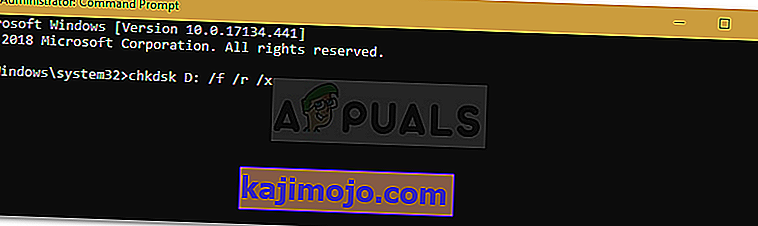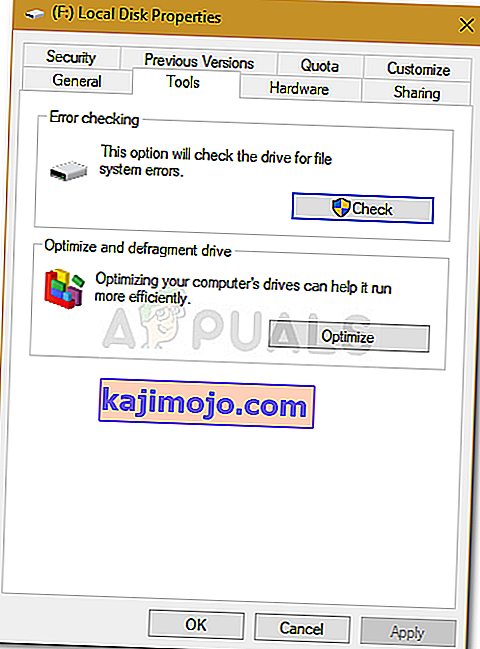Το σφάλμα «Τα Windows δεν μπορούν να εκτελέσουν τον έλεγχο δίσκου σε αυτόν τον τόμο επειδή είναι προστατευμένο από την εγγραφή » προκαλείται όταν η ένταση ή η μονάδα δίσκου σας είναι κατεστραμμένη ή αποδίδεται μόνο σε ανάγνωση. Το CHKDSK είναι ένα βοηθητικό πρόγραμμα γραμμής εντολών στα Windows που σας επιτρέπει να αναζητήσετε κακούς τομείς στον τόμο σας και να επαληθεύσετε την ακεραιότητα των αρχείων συστήματος που είναι αποθηκευμένα στη μονάδα δίσκου σας. Σποραδικά, η εκτέλεση του βοηθητικού προγράμματος μπορεί να σας ζητήσει ένα σφάλμα που ορίζει ότι η μονάδα δίσκου είναι είτε κατεστραμμένη είτε προστατευμένη από την εγγραφή.
Εάν μία από τις μονάδες δίσκου σας προστατεύεται από εγγραφή, αυτό σημαίνει ότι δεν θα μπορείτε να επεξεργαστείτε τα περιεχόμενα της μονάδας δίσκου που περιλαμβάνουν την επεξεργασία των αρχείων ή την κατάργησή τους. Με απλά λόγια, η προστασία με προστασία εγγραφής δείχνει ότι ο τόμος αποδίδεται μόνο για ανάγνωση. Ένα πρωταρχικό παράδειγμα θα ήταν η προστασία εγγραφής των μονάδων USB που, τώρα και μετά, συμβαίνει σε όλους, οπότε δεν μπορείτε να αντιγράψετε τα περιεχόμενα της μονάδας USB στον υπολογιστή ή το αντίστροφο.
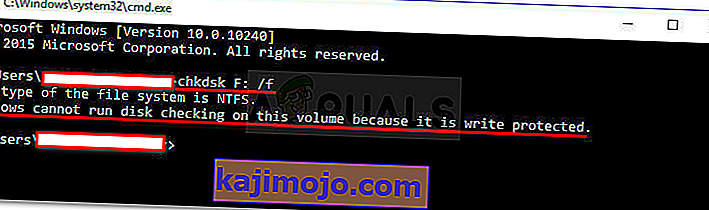
Τι προκαλεί τα Windows δεν μπορούν να εκτελέσουν έλεγχο δίσκου σε αυτόν τον τόμο, επειδή είναι σφάλμα προστασίας εγγραφής;
Δεν θα είναι λάθος να πούμε ότι όλοι συναντούν αυτό το σφάλμα κάθε τόσο που συνήθως προκαλείται από -
- Γράψτε προστασία στη μονάδα δίσκου σας . Εάν η μονάδα δίσκου σας αποδίδεται μόνο για ανάγνωση, το σφάλμα θα εμφανιστεί φυσικά λόγω περιορισμένων αδειών.
- Κατεστραμμένη μονάδα δίσκου . Μερικές φορές, εάν η μονάδα δίσκου σας είναι κατεστραμμένη ή κατεστραμμένη λόγω κακού αρχείου συστήματος που είναι αποθηκευμένο σε αυτήν, μπορεί να προκαλέσει την εμφάνιση του σφάλματος.
Μπορείτε να εφαρμόσετε τις παρακάτω λύσεις για να διορθώσετε το πρόβλημά σας.
Λύση 1: Επίλυση του CHKDSK στη γραμμή εντολών
Για να ξεκινήσετε με κάτι εύκολο, υπήρξαν αναφορές ότι το σφάλμα επιλύθηκε χρησιμοποιώντας μια διαφορετική εντολή chkdsk. Αυτό το συμβουλεύει η ίδια η Υποστήριξη της Microsoft, επομένως, αξίζει σίγουρα να το δοκιμάσετε. Αυτό που πρέπει να κάνετε είναι:
- Ανοίξτε μια υπερυψωμένη γραμμή εντολών πατώντας Winkey + X και επιλέγοντας Γραμμή εντολών (Διαχειριστής) από τη λίστα.
- Μόλις ανοίξει, πληκτρολογήστε τα εξής:
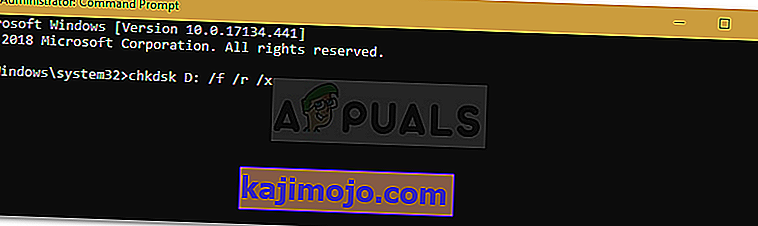
chkdsk D: / f / r / x
3. Όπου D: είναι η ελαττωματική μονάδα δίσκου, αντικαταστήστε την ανάλογα.
Οι παράμετροι σημαίνουν τα εξής:
Η παράμετρος / f αναζητά τη μονάδα δίσκου σας για τυχόν σφάλματα και προσπαθεί να τα διορθώσει.
Η παράμετρος / r θα σαρώσει τη μονάδα δίσκου για κακούς τομείς και θα τις επιλύσει.
/ Η παράμετρος x αποσυναρμολογεί τη μονάδα δίσκου που σημαίνει ότι εάν η μονάδα σας χρησιμοποιείται, δεν θα είναι πλέον έως ότου ολοκληρωθεί η αναζήτηση.
Είναι σημαντικό να σημειωθεί ότι ορισμένοι χρήστες ανέφεραν ότι το πρόβλημά τους επιμένει ακόμη και αφού το δοκιμάσουν, οπότε θα πρέπει να ακολουθήσετε τις άλλες λύσεις που αναφέρονται παρακάτω.
Λύση 2: Τροποποιήστε το χαρακτηριστικό μέσω μητρώου
Εάν η λύση που παρέχεται από τη Microsoft δεν λειτουργεί για εσάς, μπορείτε να προσπαθήσετε να καταργήσετε την προστασία εγγραφής χρησιμοποιώντας το μητρώο των Windows. Το μητρώο των Windows μπορεί να προκαλέσει ορισμένα κρίσιμα ζητήματα, οπότε βεβαιωθείτε ότι ακολουθείτε τα βήματα πολύ προσεκτικά. Να τι πρέπει να κάνετε:
- Πατήστε Winkey + R για να ανοίξετε το Run.
- Πληκτρολογήστε regedit .
- Μόλις ανοίξει το μητρώο των Windows, επικολλήστε τα ακόλουθα στη γραμμή διευθύνσεων / τοποθεσίας:
HKEY_LOCAL_MACHINE \ SYSTEM \ CurrentControlSet \ Control \ StorageDevicePolicies
4. Εκεί, κάντε διπλό κλικ στο πλήκτρο « WriteProtect » και αλλάξτε την τιμή από 1 σε 0.
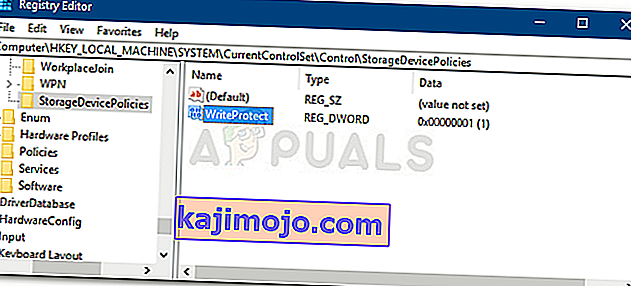
Εάν δεν μπορείτε να βρείτε το φάκελο StorageDevicePolicies στο μητρώο των Windows σας, αυτός είναι ένας εναλλακτικός τρόπος για εσάς:
- Επικολλήστε την ακόλουθη διαδρομή στη γραμμή διευθύνσεων:
HKEY_LOCAL_MACHINE \ SYSTEM \ CurrentControlSet \ Control
2. Στο μεσαίο παράθυρο, κάντε δεξί κλικ και επιλέξτε Νέο> Πλήκτρο .
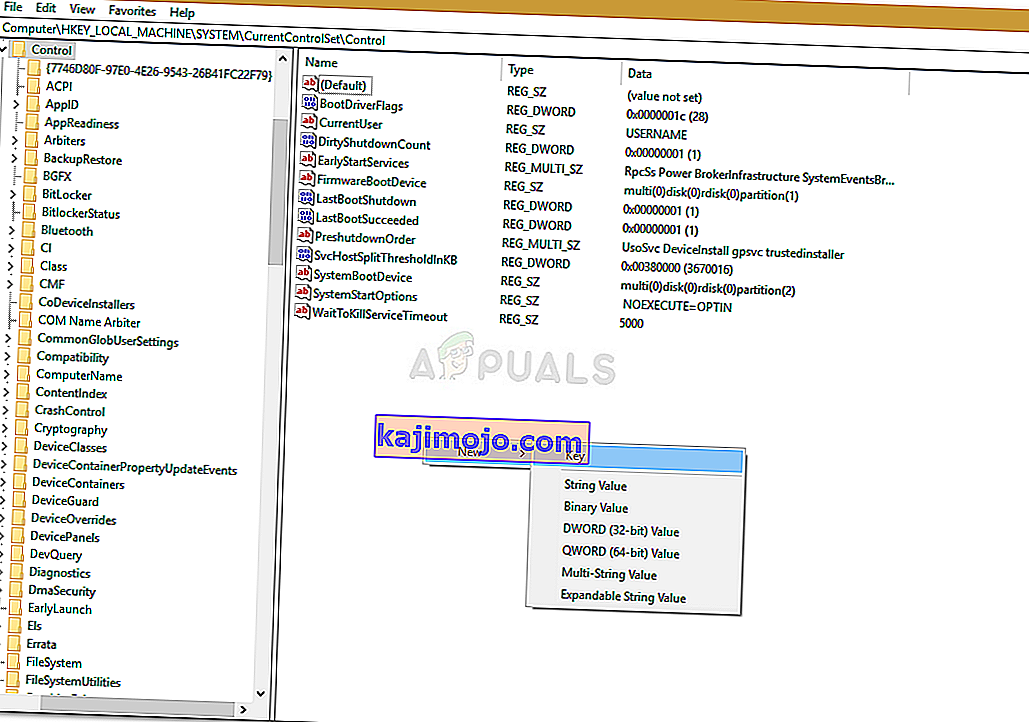
3. Θα δημιουργηθεί ένας νέος φάκελος, ονομάστε τον ως " StorageDevicePolicies ". Βεβαιωθείτε ότι δεν πληκτρολογείτε σωστά το όνομα.
4. Στη συνέχεια, επισημάνετε το φάκελο που δημιουργήσατε πρόσφατα, κάντε δεξί κλικ στο μεσαίο παράθυρο και επιλέξτε Τιμή DWORD (32-bit) .
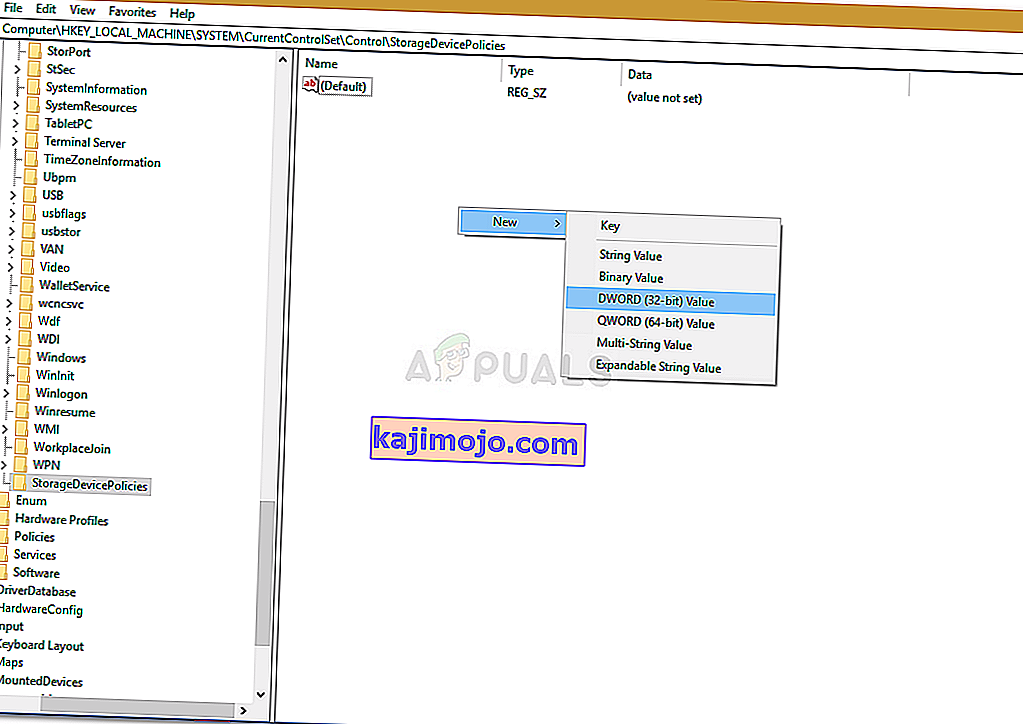
5. Ονομάστε το WriteProtect και ορίστε την τιμή στο 0 .
Λύση 3: Χρήση του DiskPart
Το DiskPart είναι ένα βοηθητικό πρόγραμμα γραμμής εντολών που μπορείτε να χρησιμοποιήσετε για να δημιουργήσετε διαμερίσματα στη μονάδα δίσκου σας. Μπορεί επίσης να χρησιμοποιηθεί για να αλλάξει τα χαρακτηριστικά μιας μονάδας δίσκου που θα κάνουμε εδώ. Δείτε πώς να το χρησιμοποιήσετε:
- Ανοίξτε το μενού Έναρξη, πληκτρολογήστε " diskpart " και ανοίξτε το.
- Μόλις φορτωθεί το βοηθητικό πρόγραμμα, πληκτρολογήστε:
τόμος λίστας
3. Οι τόμοι στο σκληρό σας δίσκο θα εμφανίζονται, τώρα πληκτρολογήστε τα εξής:
επιλέξτε τόμο #
4. Θα πρέπει να αντικαταστήσετε το # με το αλφάβητο του δίσκου σας.
5. Μετά από αυτό, πληκτρολογήστε τα εξής:
τα χαρακτηριστικά του δίσκου είναι καθαρά μόνο
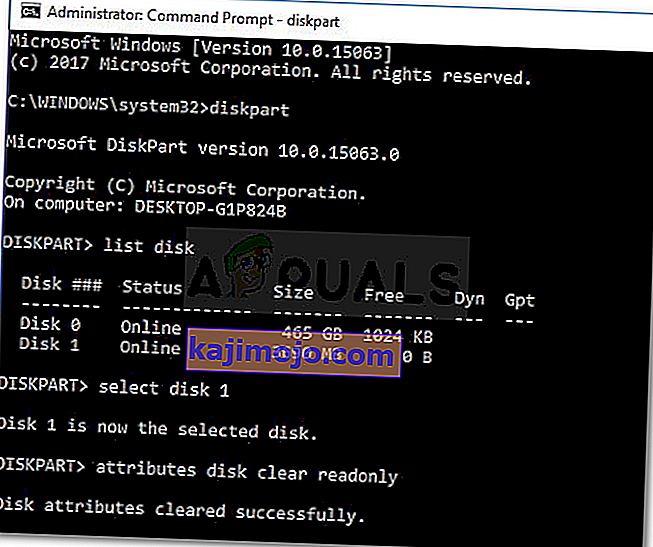
6. Περιμένετε να ολοκληρωθεί.
Λύση 4: Σάρωση της μονάδας δίσκου για καταστροφή
Ένα τελευταίο πράγμα που μπορείτε να κάνετε για να διορθώσετε αυτό το σφάλμα είναι να σαρώσετε τη μονάδα δίσκου σας για κατεστραμμένα αρχεία που είναι μια από τις ρίζες του προβλήματος. Δείτε πώς να το κάνετε:
- Ανοίξτε " Αυτός ο υπολογιστής ".
- Κάντε δεξί κλικ στην ελαττωματική μονάδα δίσκου και επιλέξτε Ιδιότητες .
- Μεταβείτε στην καρτέλα Εργαλεία .
- Μόλις φτάσετε εκεί, κάντε κλικ στην επιλογή « Έλεγχος ».
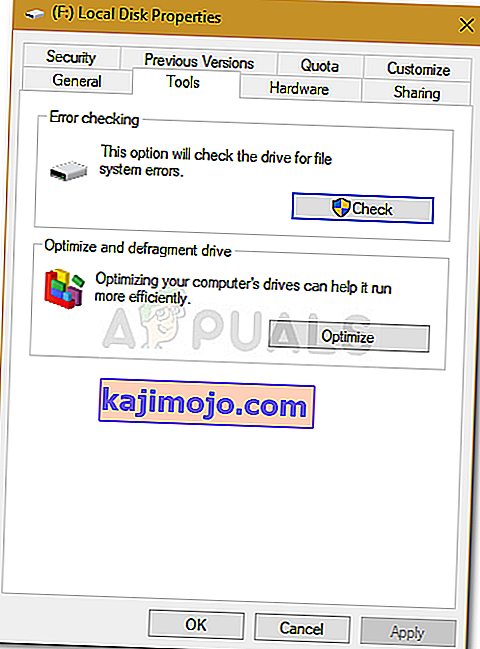
- Εάν σας ζητηθεί ένα παράθυρο διαλόγου UAC, επιλέξτε Ναι.
- Περιμένετε να ολοκληρωθεί η σάρωση.